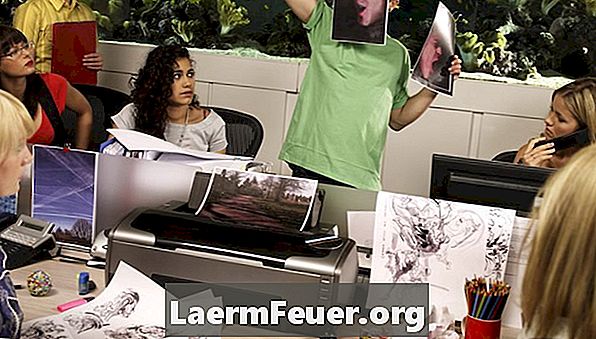Zawartość
Schowek w programie Adobe Illustrator to obszar, który można wydrukować wokół obrazu. Jest nieco podobny do ekranu innych edytorów graficznych, ale Illustrator ma swój własny typ płótna, na który nakłada się schowek. Optymalizuje obszar roboczy drukowania, lepszy niż wersja standardowa. Pojedynczy dokument programu Illustrator może zawierać do 100 obszarów roboczych i można dowolnie zmieniać ich rozmiar, klikając i przeciągając lub określając dokładne wymiary.
Instrukcje